Sida loo geliyo saacada tirinta bandhiga PowerPoint
Bal qiyaas(Imagine) inaad ku bilaabayso bandhigaaga PowerPoint tiro-dhimis oo cajiib ah. Abuuritaanka tirinta waa hab wax ku ool ah oo lagu soo bandhigo saacada tirinta bilowga tababarka hadalka ama fadhiga aqoon-is-weydaarsiga, iyo tirinta waxa loo isticmaali karaa kedis aad rabto inaad siiso dhagaystayaashaada dhamaadka bandhigga. Saacadaha tirinta waa curiye naqshadeed oo loo isticmaalo in lagu tiriyo dhacdo gaar ah.
Sida loo abuuro saacada tirinta(Countdown Timer) ee PowerPoint
Fur PowerPoint .
Haddii Layout-kaaga Slide(Slide Layout) uu yahay bogga Cinwaanka(Title slide) ama slide kale, u beddel slide maran(Blank slide) .
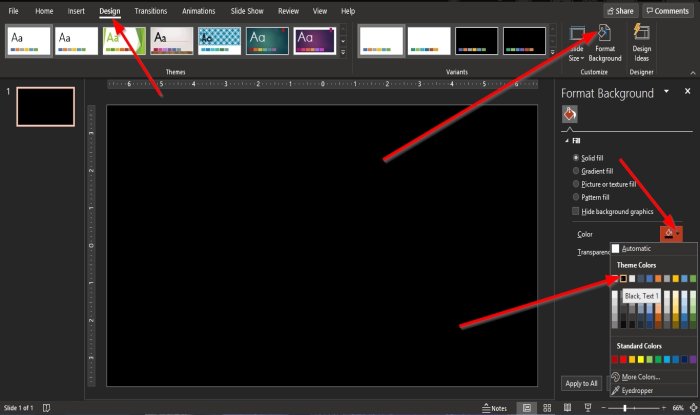
Hadda, waxaan dooneynaa inaan qaabeyno asalka. Si tan loo sameeyo, dhagsii tab Naqshadda oo dhagsii badhanka (Design)Qaabka asalka(Format Background) ah ee kooxda Customize .
Qalabka asalka ah ee qaabka ayaa ka soo (Format Background) muuqan(Pane) doona dhanka midig.
Gudaha Foomamka Background Pane(Format Background Pane) , meesha aad ku aragto Midabka(Color) , dooro Midabka(Color) .
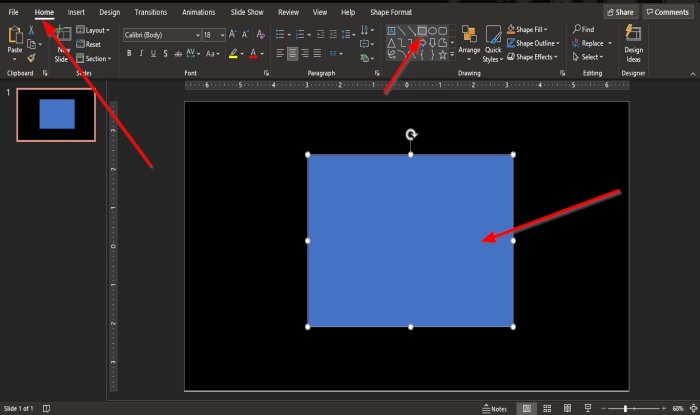
Waxaan aadi doonaa Qaababka ku yaal tabka Guriga(Home) waxaanan ka dooran doonaa qaab sanduuqa liiska qaabka ee kooxda (Shape)Sawirka(Drawing ) .
Ku sawir Qaabka shaxanka(Shape) . Qaabkani waxa uu noqon doonaa leydi dibadda ah.
Waxaan rabnaa in qaabku u ekaado mid gaar ah oo farshaxan.
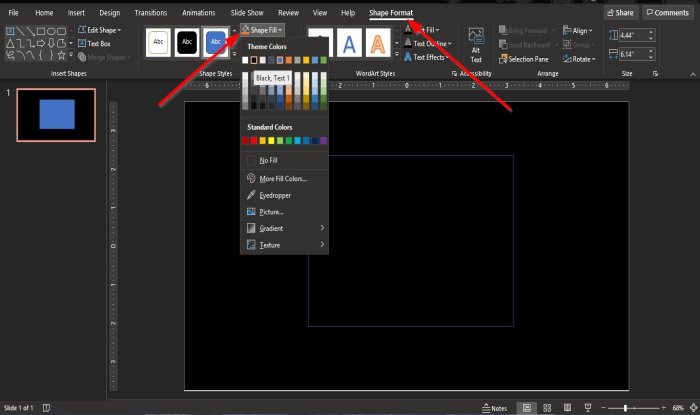
Guji qaabka; tab qaabka qaabka(Shape Format) ayaa ka muuqan doona bar menu-ka.
Guji qaabka qaabka(Shape Format) tab
Qaabka Qaabka(Shape Format) tab, waxaan dooneynaa inaan qaabeyno qaabka.
Si aad u bedesho midabka qaabka, dhagsii badhanka Qaabka Buuxinta(Shape Fill) ee kooxda Qaababka Qaabka(Shape Styles) oo dooro Midab(Color) .
Waxaan rabnaa in Muuqaalka Qaabku (Shape)uu(Outline) yeesho midab iyo dhumuc kale duwan.
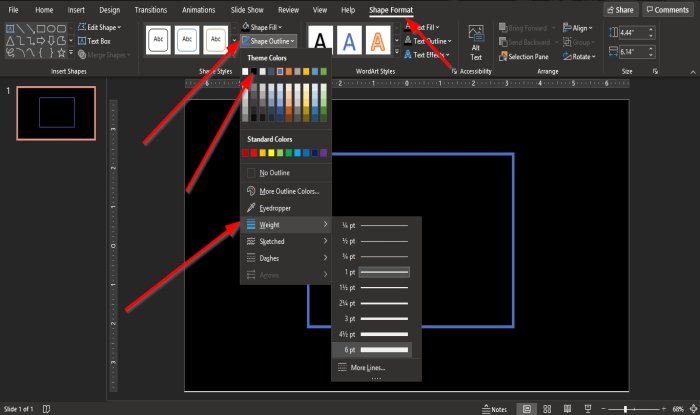
Si aad tan ugu samayso kooxda Qaababka Qaababka(Shape Styles) ee ku yaal tab Format , dhagsii(Shape Outline) badhanka Qaabka Qaabka .
Liiska hoos-u-hoosa, dooro Midab(Color) ka dibna dooro Miisaanka(Weigh) aad rabto qaabka.
Hadda waxaan ku dari doonaa xoogaa Saamaynta Qaabka(Shape Effect) .
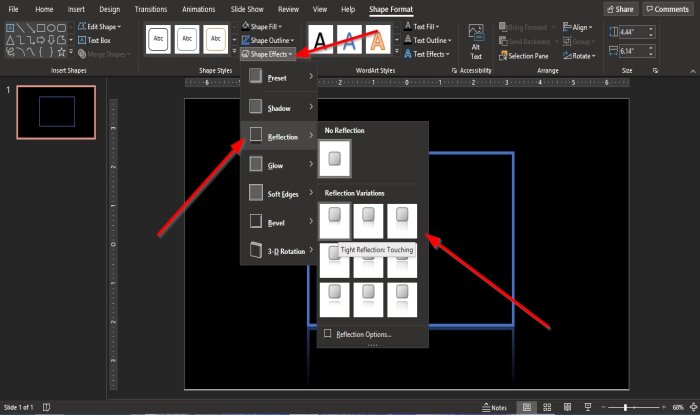
Liiska hoos-u-hoosa, dooro mid kasta oo ka mid ah Saamaynta(Shape Effects) Qaabka aad u rabto qaabkaaga. Casharradan, waxaan ku dooranaynaa mid ka mid ah Saamaynta Milicsiga(Reflection Effects) .
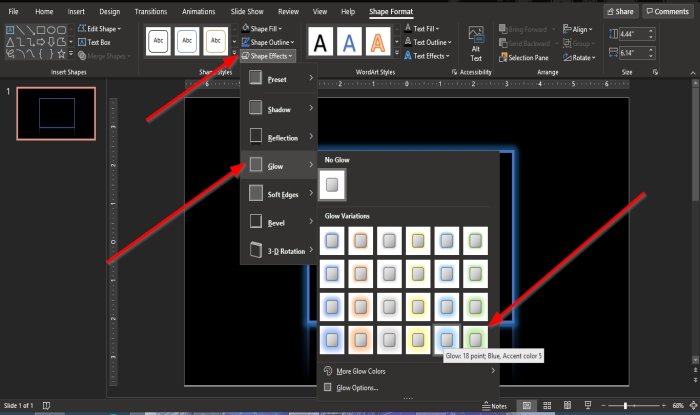
Kadibna waxaan mar kale riixeynaa Saamaynta(Shape Effects) Qaabka si aan ugu darno dhalaal qaabka.
Liistada hoos-u-hoosa, ku dul-kor- kormeeraha Saamaynta Dhallaanka(Glow Effect) oo ka dooro liiska Saamaynta Iftiinka(Glow Effect) .
Waxaan ku dari doonaa leydi kale qaabka slide
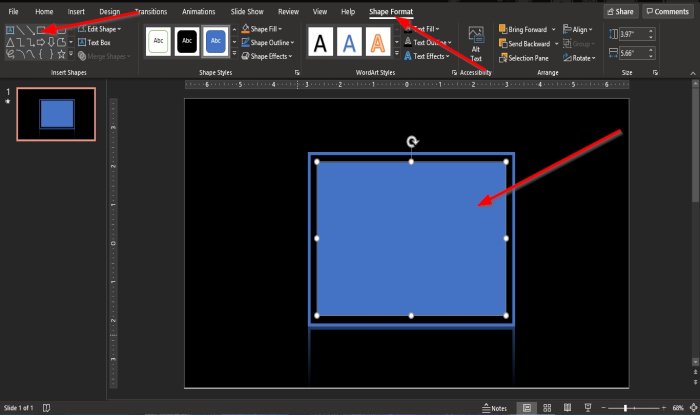
Qaabka tab, ee kooxda Geli Qaababka , ka dooro (Insert Shapes)qaabka(Format) leydi ee sanduuqa liiska oo ku sawir qaabka duleelka. Qaabkan waxaa loogu yeeri doonaa leydi gudaha ah.
Waxaan ku dari doonaa xoogaa animation qaabka.
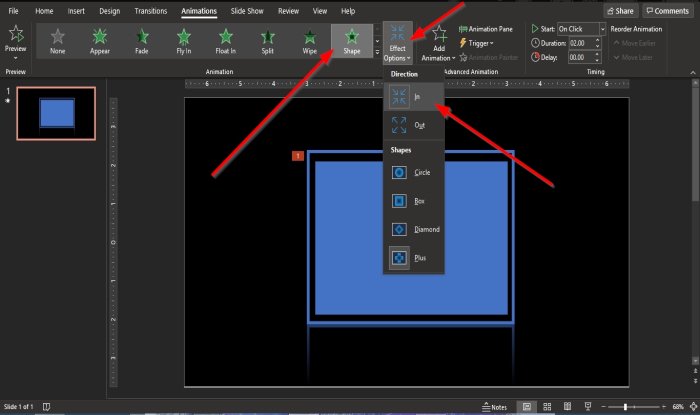
guji leydiga dibadda.
Tabka Animation -ka , dhagsii animation ka sanduuqa liiska Animation -ka ee kooxda (Animation)Animation -ka.
Kadib markaad ka doorato animation sanduuqa liiska, dhagsii badhanka Saamaynta Options(Effect Options) .
Badhanka Saamaynta Options(Effect Options) waa muuqaal kuu ogolaanaya inaad ku dabaqdo saamaynta animation qaabka.
Liiska hoos-u-dhaca ee badhanka Saamaynta Options(Effect Options) , dooro saamayn.
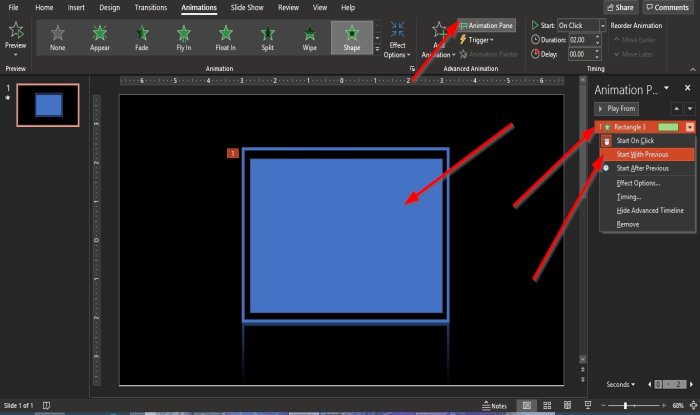
Kooxda Animation Advanced(Advanced Animation) , guji badhanka Pane Animation(Animation Pane) .
Daaqada Pane Animation(Animation Pane) ayaa ka soo muuqan doonta dhanka midig.
Hubi inay tahay leydi gudaha ah ayaa la doortay.
Muranada Animation(Animation Pane) -ka , midig-guji leydiga gudaha ee muuqda.
Liiska hoos-u-hoosaadka, dhagsii Start ka dib markii hore(Start after Previous) ama ikhtiyaar kasta oo aad door bidayso.
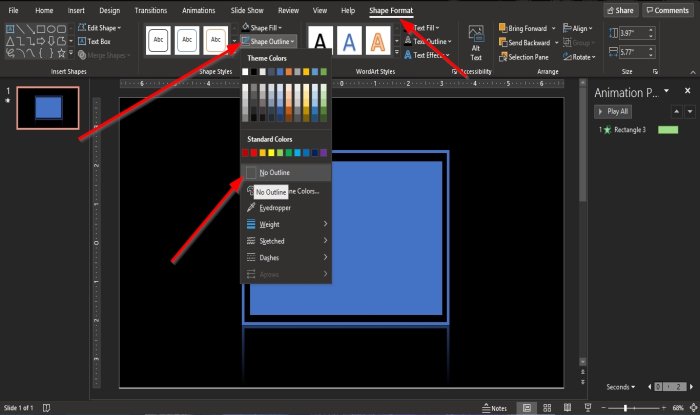
Guji(Click) leydiga gudaha ka dibna dhagsii Format tab.
Kooxda Qaababka Qaababka(Shape Styles) , dhagsii badhanka(Shape Outline) Qaabka Qaabka .
Oo guji No Outline .
Hadda waxaan rabnaa inaan ku buuxinno qaabka leydiga gudaha oo leh saameyn gaar ah.
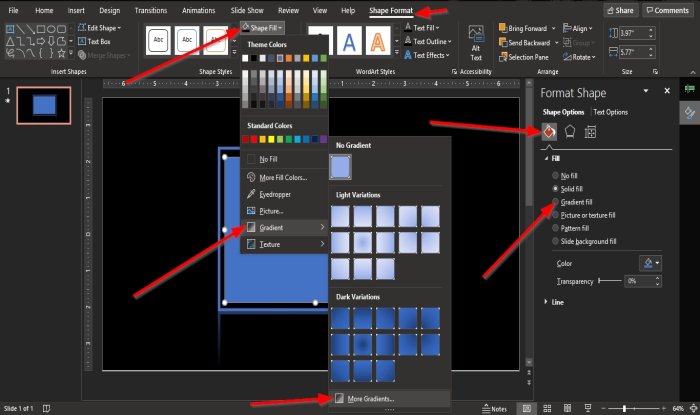
Guji badhanka Buuxi Qaabka(Shape Fill)
Liistada hoos-u-u-soo-u-dhac ku jirta, ku dul-kor-kor- meerka Gradient(Gradient ) oo taabo Gradient ka badan(More Gradient) .
Qalabka Qaabka Qaabka (Format Shape) ayaa(Pane) ka soo muuqan doona dhanka midig ee daaqada.
Qaybta Buuxinta iyo khadka(Fill and line) , dhagsii Gradient .
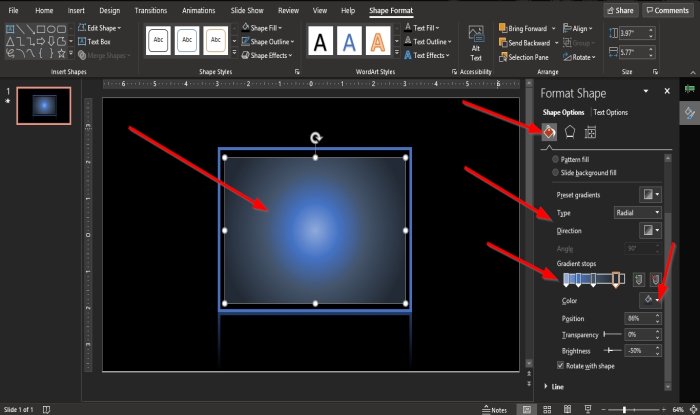
Dejinta Gradient(Gradient Settings) ayaa ka soo muuqan doona hoosta sanduuqa Qaabka ( Format Shape) Qaabka(Pane) .
Qaybta Nooca(Type) , dooro Radial ama nooc kasta oo aad rabto.
Qaybta Tilmaanta(Direction) , dooro jihada aad jeceshahay.
Ku dar midabada Joojinta Gradient(Gradient Stop) adigoo gujinaya Joogsiga Gradient(Gradient Stops) ee ku yaal baarka oo dooro midab joogsi kasta.
Waxaad arki doontaa midabada ka soo baxa Gradient Stop oo lagu daray leydiga gudaha.
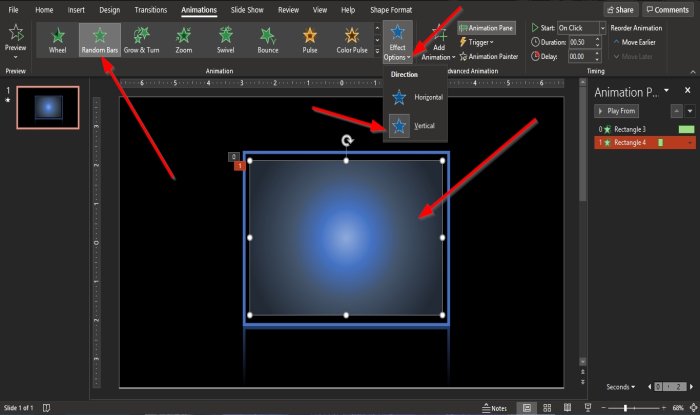
Kadib tag tab Animation oo ka dooro Saamaynta(Animation Effect) Animation ee kooxda Animation .
Guji badhanka Saamaynta Options(Effect Options) oo dooro ikhtiyaar liiska, si aad ugu darto leydiga gudaha.
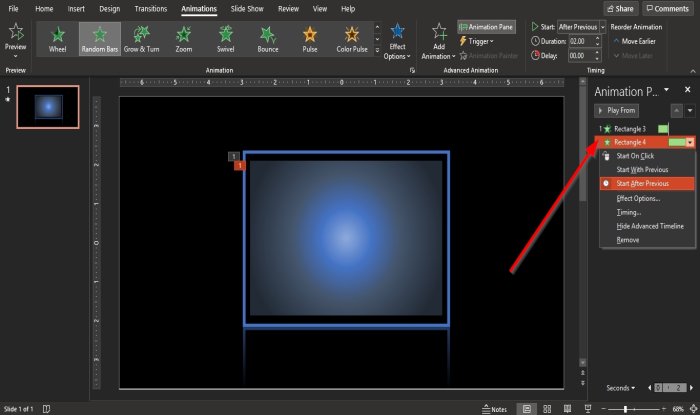
Daaqadda Animation Pane(Animation Pane) , waxaad ku dhufan kartaa mid kasta oo ka mid ah leydiyada.
Liiska hoos-u-hoosaadka ah, waxaad yeelan doontaa ikhtiyaar aad ku bilowdo gujis(start on click) , ku bilow hore(start with previous) oo aad ku bilawdo kii hore(start after previous) .
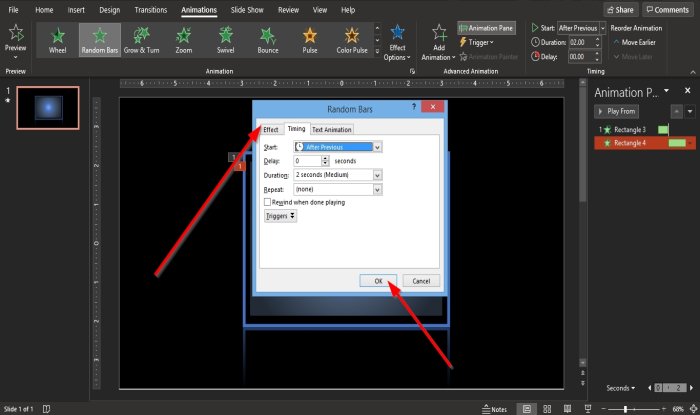
Haddii aad gujiso Saamaynta Options(Effect Options) ama Wakhtiga(Timing) , sanduuqa wada hadalka ayaa soo bixi doona.
Sanduuqa wada-hadalka, waxaad bedeli kartaa jaangooyooyinka ikhtiyaarka Saamaynta(Effect Option) ama wakhtiga(Timing) .
Kadib, dhagsii OK .
Hadda waxaan ku dhejin doonaa nambarada qaabka.
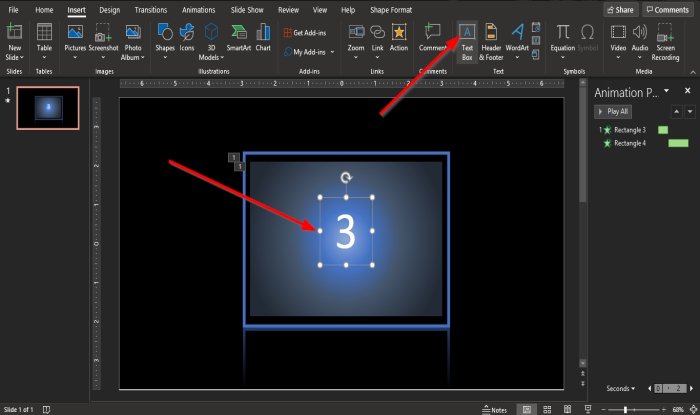
Guji tabka(Insert) Gelida ee kooxda Qoraalka(Text) dhagsii badhanka qoraalka(Text Box) .
Ku sawir sanduuqa qoraalka(Text Box) dushiisa, geli lambarka gudaha sanduuqa qoraalka oo geli gudaha leydiga dhexdiisa.
Guji(Click) sanduuqa qoraalka ee lambarka oo ku dar animation.
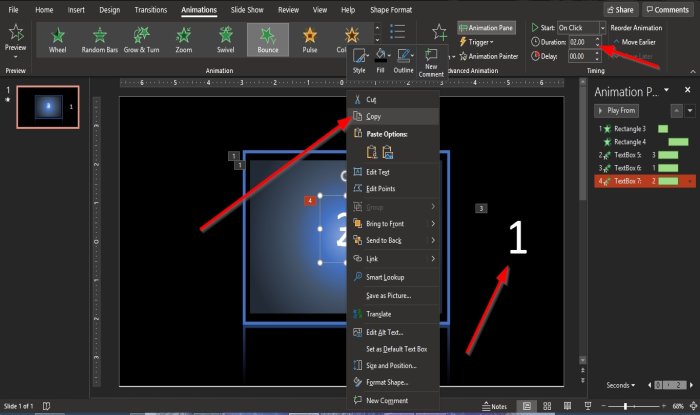
Haddii aad rabto in aad ku darto wakhti nambarada, dhagsii sanduuqa liiska Duration ee kooxda wakhtiga ee tabka (Timing )Animation - ka
Fadlan(Please) ku koobbi sanduuqa qoraalka ee lambarka, ku dheji slide, beddel lambarka ku jira, oo dul dhig lambarka kale.
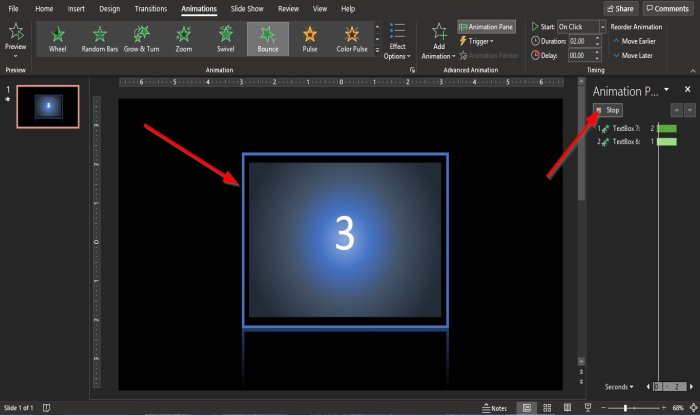
Haddii aad rabto in aad ciyaarto ama aad joojiso sifada tirintaada, dhag sii ciyaarta(Play) ama Jooji(Stop ) badhanka ku yaala Muranada Animation(Animation Pane) -ka .
Waxaan rajeyneynaa in casharkan uu kaa caawiyo inaad fahamto Sida loo sameeyo saacad tirinta bandhigga PowerPoint ; haddii aad wax su'aalo ah ka qabto casharrada, noogu soo sheeg faallooyinka.
Related posts
SnapTimer waa software Tirinta Timer oo bilaash ah Windows 10
Barnaamijyada Saacadaha Xisaabinta ee ugu Fiican ee Windows 10
Sida loo dheegayo sawirka PowerPoint
Excel, Word ama PowerPoint ma bilaabi karaan markii ugu dambeysay
Sida loogu xidho hal bandhig PowerPoint mid kale
Sida loo abuuro sawir sawir leh gudaha PowerPoint
Sida loo qaybiyo sawirka qaybo ka mid ah PowerPoint
Sida loo barbar dhigo oo la isugu daro bandhigyada PowerPoint
Kordhi tirada faylalka u dambeeyay ee Word, Excel, PowerPoint
Sida loo cadaadiyo dhammaan sawirada bandhiga PowerPoint
Sida loo beddelo qaabka faylka caadiga ah ee lagu kaydiyo Word, Excel, PowerPoint
PowerPoint kama jawaabayo, wuu sii dhacayaa, barafoobayaa ama wuu soo laadlaadsan yahay
Sida loo abuuro Album sawir gudaha PowerPoint
Tababarka PowerPoint ee Bilowga - Baro sida loo isticmaalo
Sida loogu daro Sawirada Sawirada PowerPoint
Sida Khariidadda Maskaxda loogu sameeyo Microsoft PowerPoint
Sida loo abuuro Saamaynta Qoraalka Mouseover ee PowerPoint
Sida loo cadaadiyo faylka PowerPoint Windows 11/10
Sida loo beddelo Background gudaha PowerPoint
Sida loogu xidho Walxaha, Nuxurka ama Shayada bogga PowerPoint
